让灵犀帮我创作
才思如泉涌
掌握TEXT函数:简化工作中的判断逻辑 点击使用AI助手 了解更多
发布于 2024-10-12 liusiyang 346 编辑
AI 智能搜索
在处理大量数据时,复杂的判断逻辑往往会导致公式冗长难懂。本文将向你展示如何通过TEXT函数简化这些逻辑,提高工作效率。无论你是Excel新手还是老手,都能从这些技巧中受益,让你的公式更加简洁明了。
判断函数???
阿尤啃盯蜜?????
判断函数,无外乎就是IF、IFS、AND、OR等等,AI已经列明了。
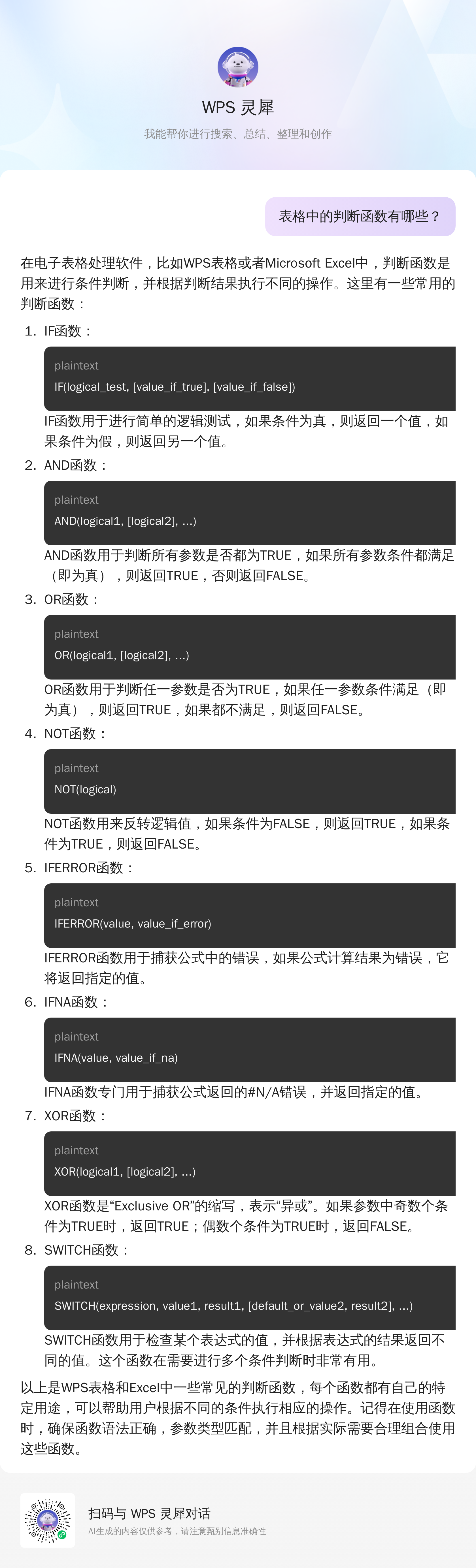
是的AI说的这些都是常规的判断函数,这些判断函数会使整个公式变又臭又长,不仅能讲公式中的各个逻辑关系说明白,还能将使用者看得眼花缭乱。
同学们说这些函数都掌握了,有什么好分享的,这次是水贴!妥妥的水贴!!
非也,这次要分享的判断函数刚好又是在工作场景中遇到的。
工作中原公式如下
呈现效果

呈现效果
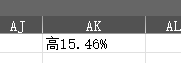
呈现效果
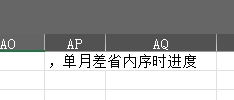
然后就一直在思考,如何将公式优化得更简短,虽然IFS已经足够优化了,但依旧不够满意,最后选中了最优判断函数TEXT。
TEXT这是什么函数?
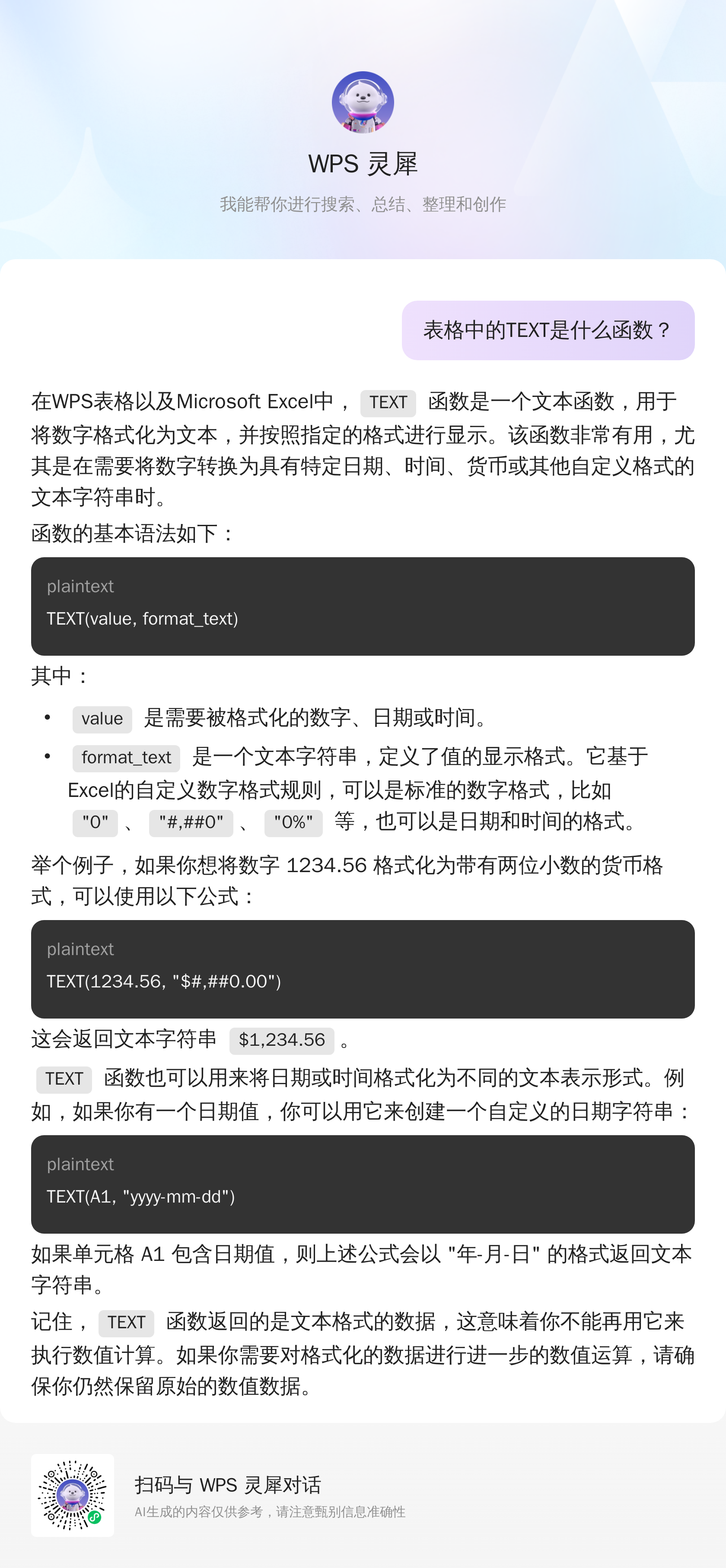
AI告诉我们,这是一个文本函数!
文本函数怎样变成了判断函数??
先不说怎样变成了判断函数,先看看以下几个示例,看完以后都不需要介绍就明白了。
示例一
图中的环比差异应怎么计算?
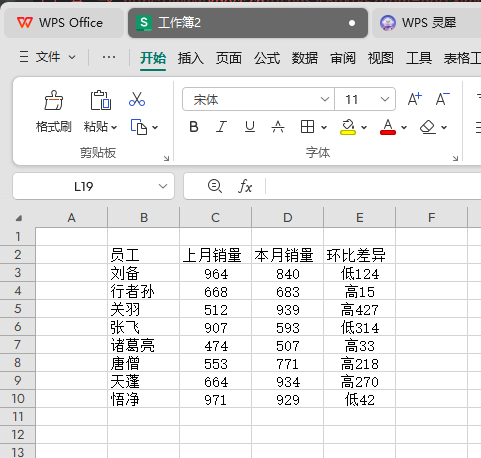
大家肯定会各显神通,有用新函数的有用判断函数的,这里我使用TEXT函数。
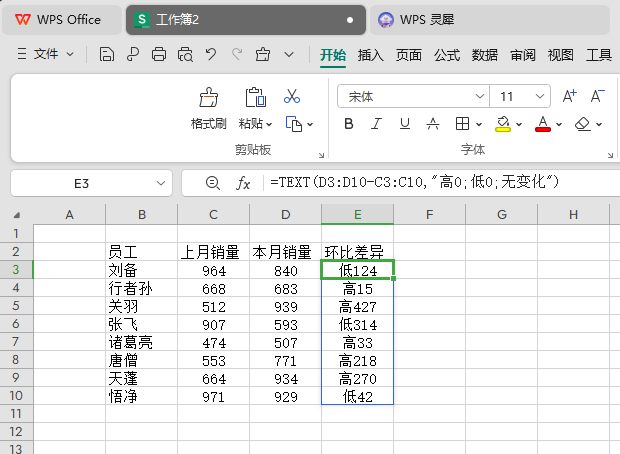
=TEXT(D3:D10-C3:C10,"高0;低0;无变化")
| 🔔 | 在旧函数吃透前别忙着啃新函数 |
示例二
从身份证中提取出生年月日
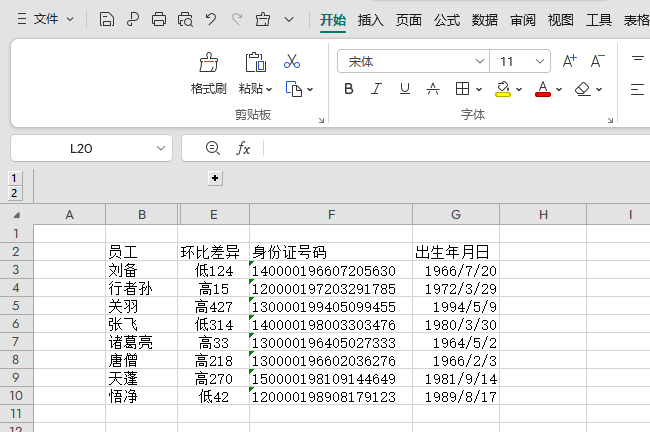
这是个经典的老问题,社区中有很多人会不断的提问,各位大神各显神通,同时WPS中也有各种方法
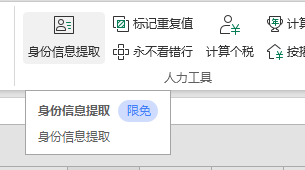
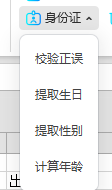
这里就用常规方法也是对数字进行判断
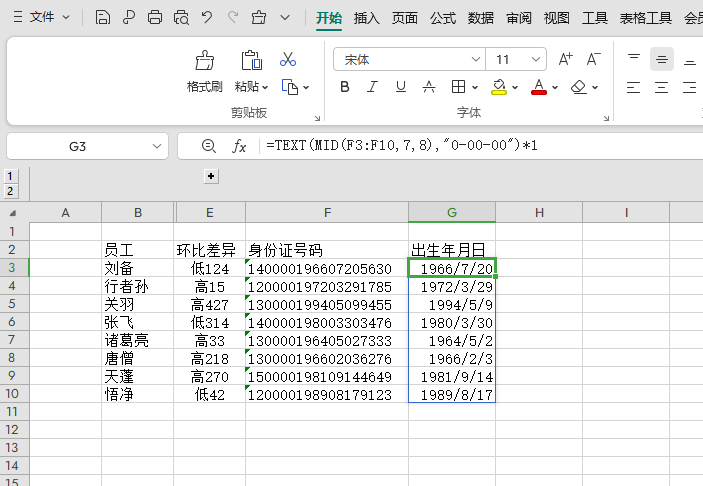
=TEXT(MID(F3:F10,7,8),"0-00-00")*1
| 🔔 | 在旧函数吃透前别忙着啃新函数 |
示例三
如何快速将出生年月转换为月份并用中文月份
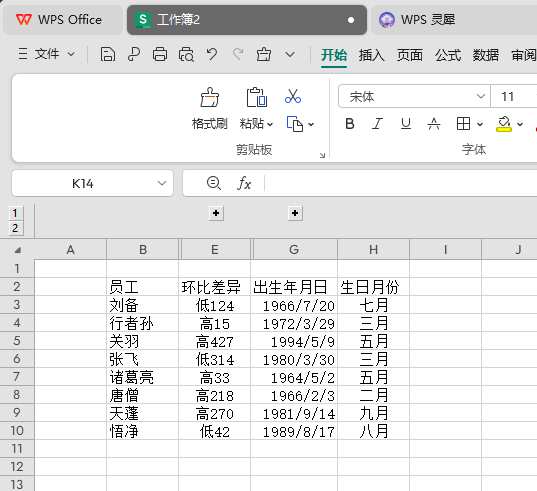
条件格式?那还不如用TEXT函数方便:
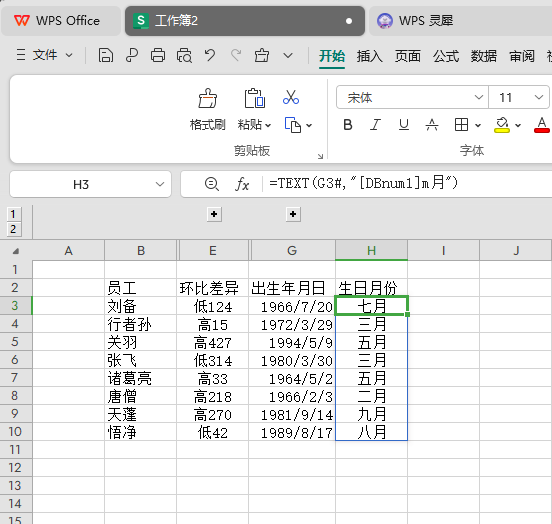
=TEXT(G3#,"[DBnum1]m月")
| 🔔 | 在旧函数吃透前别忙着啃新函数 |
示例四
根据休息起始时间,计算休息时长,不足一小时的记为零。
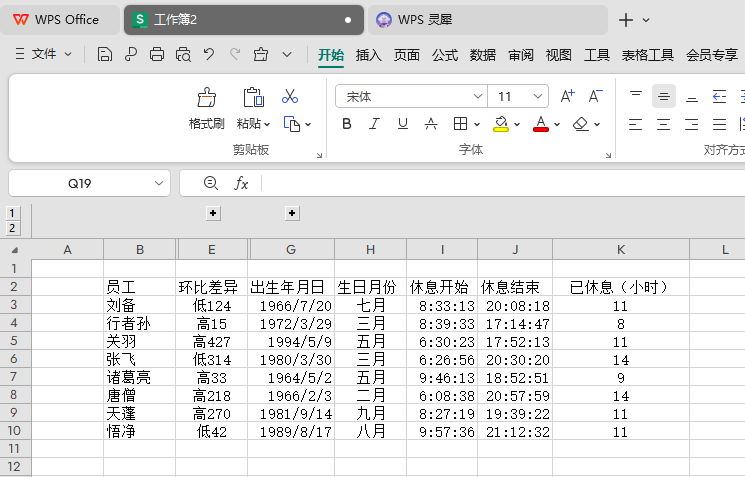
时间相减?
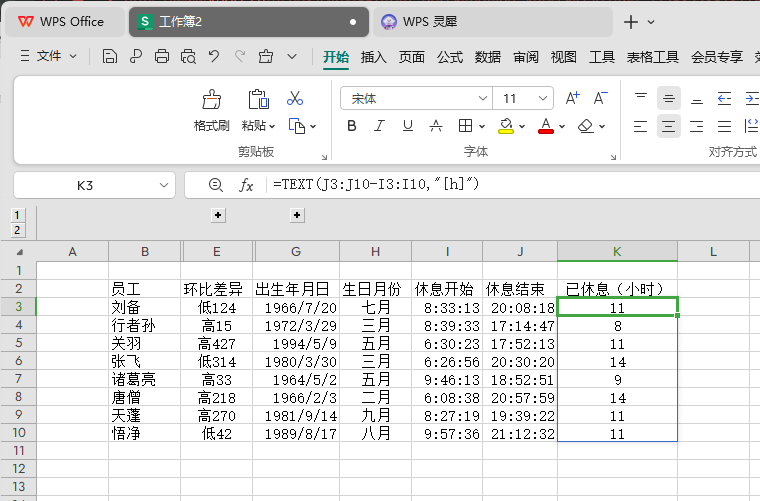
=TEXT(J3:J10-I3:I10,"[h]")
| 🔔 | 在旧函数吃透前别忙着啃新函数 |
示例五
根据休息时间判断休息质量,休息11小时以上的为优秀,11小时以下10小时以上的良好,10小时以下的及格。
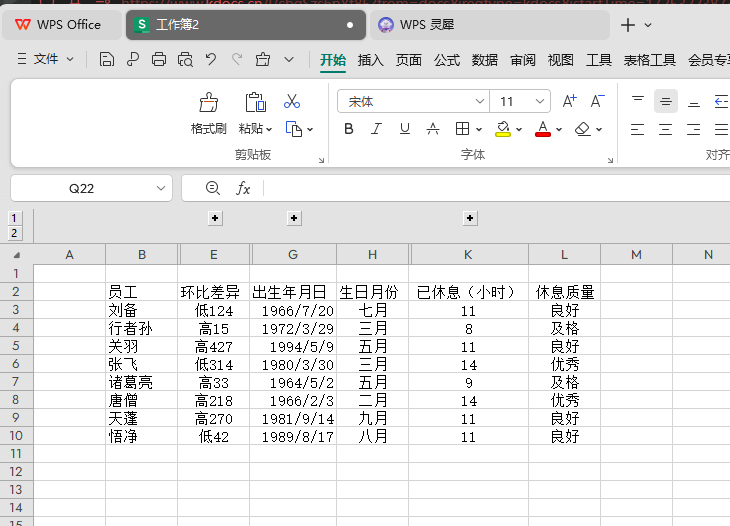
这里常规使用IFS判断没问题,但示例中肯定会使用TEXT函数判断。
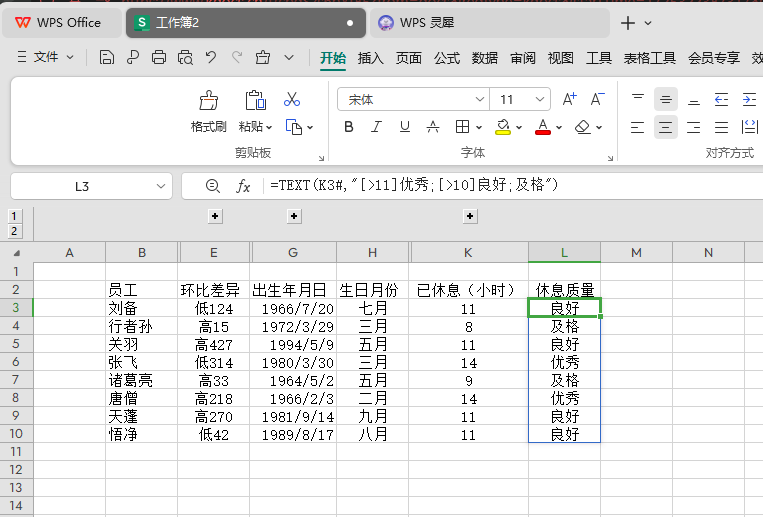
=TEXT(K3#,"[>11]优秀;[>10]良好;及格")
| 🔔 | 在旧函数吃透前别忙着啃新函数 |
回到开头
优化为
效果不变,字符数减少
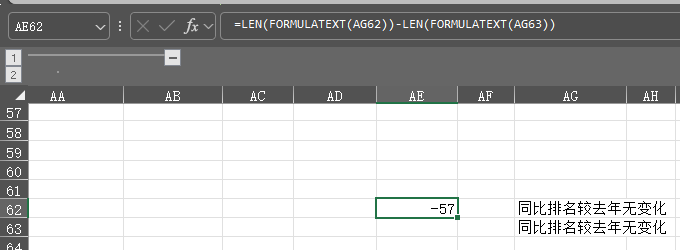
优化为
效果不变,字符数减少
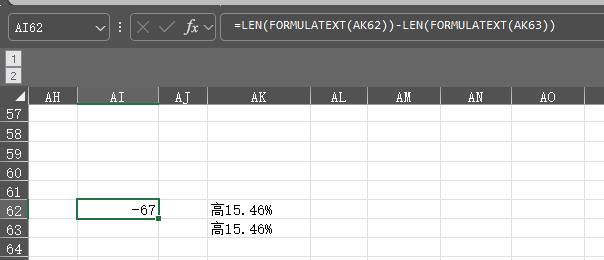
优化为
效果不变,字符数减少
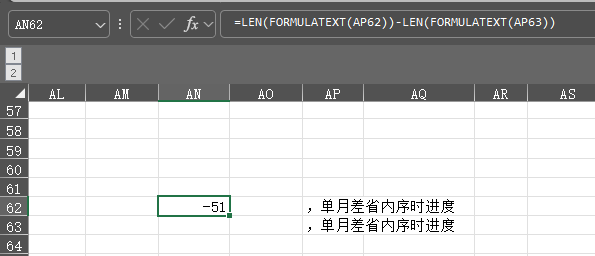
惯例,文尾附上示例文档,由于是旧函数,金山文档能非常完美的支持
| 🔔 | 【金山文档 | WPS云文档】 【函数分享】另类经典判断函数 |
通过本文的学习,你将掌握TEXT函数在不同工作场景中的应用,从而优化你的工作流程。记住,在掌握新函数之前,先要吃透旧函数。利用TEXT函数,你可以轻松实现条件判断,减少公式的复杂度,提高数据处理的效率。现在就来尝试这些技巧,让你的Excel操作更加得心应手。
原文链接:https://bbs.wps.cn/topic/40808


